[삼]
눈을 끊고 싶습니까? Windows 11을 사용하면 모든 화면상의 모든 항목을 어둡게 만듭니다. 어두운 모드 ...에 Windows 11 PC 에서이 모드를 활성화 및 비활성화하는 방법을 보여줍니다.
Windows 11에서 어두운 모드를 활성화합니다
Windows 11에서는 설정 응용 프로그램의 옵션에서 토글 링하여 어두운 모드를 활성화 할 수 있습니다.
그 일을하기 위해서는 먼저 그를 엽니 다 설정 응용 프로그램 PC에서. 동시에 Windows + I 키를 눌러이 작업을 수행하십시오.
설정 화면에서 사이드 바에서 왼쪽으로 "개인 설정"을 선택하십시오.
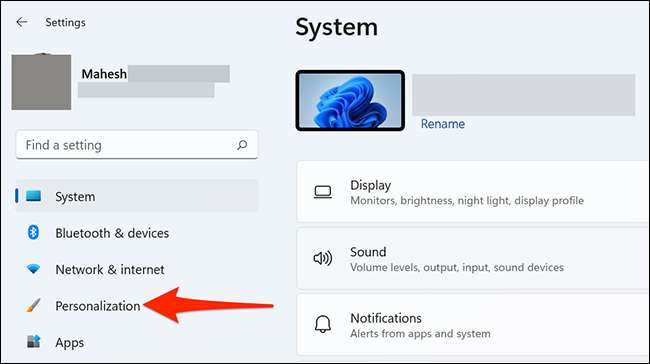
"개인 설정"화면에서 오른쪽 창 옵션에서 "색상"을 선택하십시오.
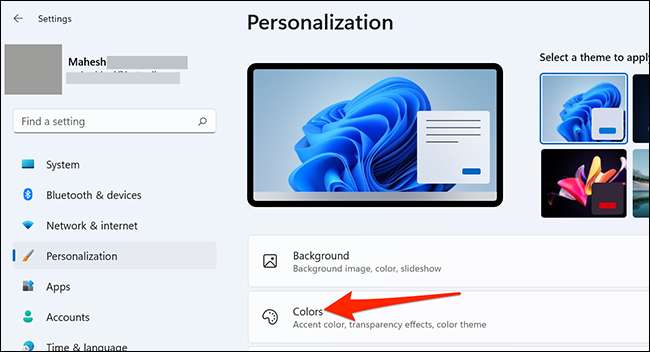
색상 화면이 열립니다. 여기서 "모드 선택"드롭 다운 메뉴를 클릭하고 "어둠"을 선택하십시오.
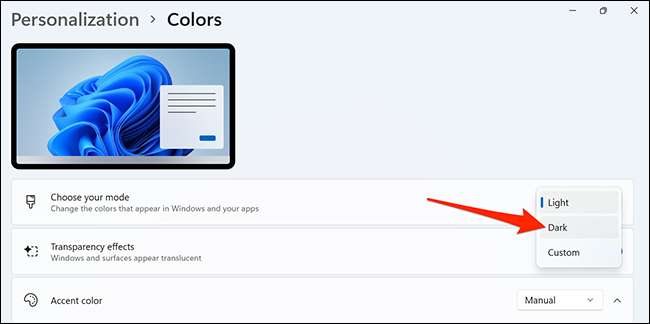
즉시 Windows 11은 전체 PC에서 어두운 모드를 사용할 수 있습니다. ON 설정 페이지도 어두워 질 것입니다.
더 나은 어두운 모드 경험을 얻으려면 PC의 테마를 어두운 곳으로 변경하십시오. 당신은 이것을 " 개인화 "설정 화면의 메뉴.
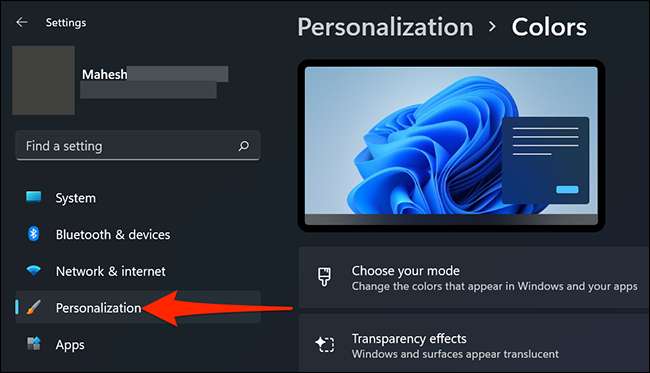
개인 설정 화면 상단의 "적용 할 테마 선택"섹션에서 "Windows (Dark)"테마를 선택하십시오.
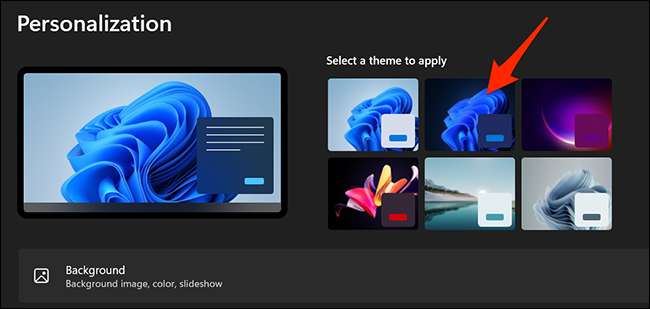
그리고 Windows 11은 선택한 어두운 테마를 적용하여 PC에서 모든 것을 꽤 많이 돌리고 있습니다!
어두운 모드가 활성화 된 경우 시작 메뉴가 다음과 같이 보입니다.
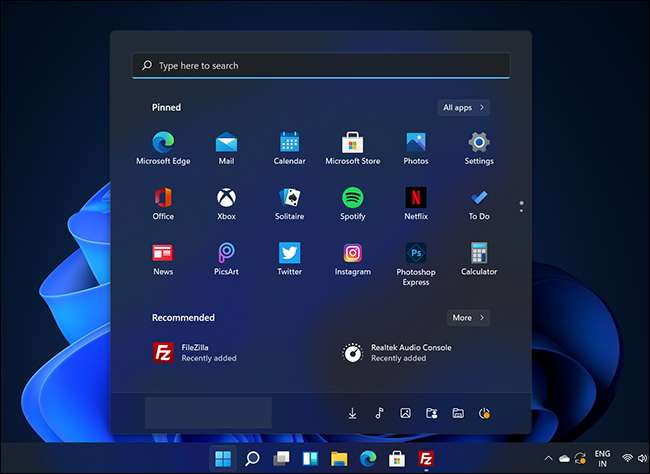
관련된: Google 크롬의 모든 웹 사이트에서 어두운 모드를 강제하는 방법
Windows 11에서 어두운 모드를 비활성화합니다
어두운 모드를 비활성화하고 라이트 모드로 돌아가서 설정 & gt; 개인화 & gt; 그림 물감. 그런 다음 "모드 선택"드롭 다운 메뉴를 클릭하고 "Light"를 선택하십시오.
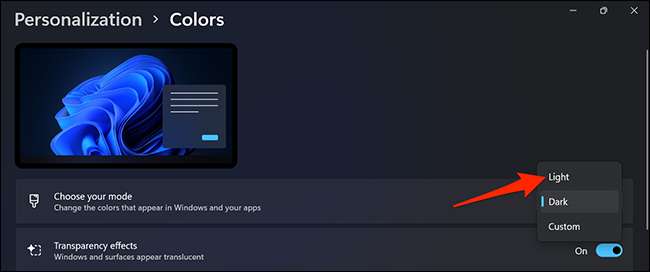
왼쪽 사이드 바에서 "개인 설정"을 클릭 한 다음 상단에서 "Windows (Light)"테마를 선택하십시오.
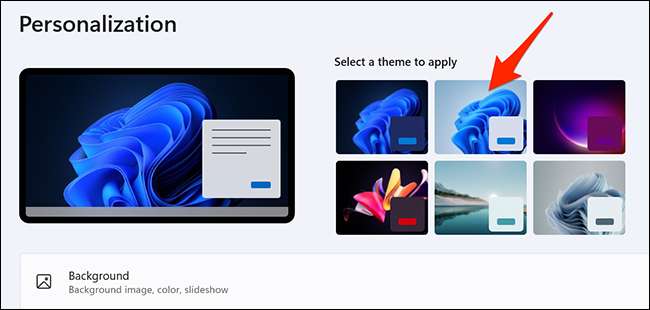
그리고 PC가 원래 Windows 11 라이트 모드로 돌아갑니다!
영업 체계로 여전히 Windows 10을 사용하고 있습니까? 너는 할 수있어 어두운 테마를 사용하십시오 PC에도 있습니다.
관련된: Windows 10에서 어두운 테마를 사용하는 방법







